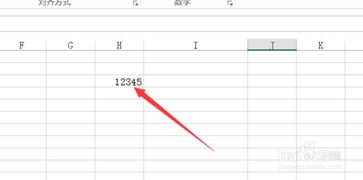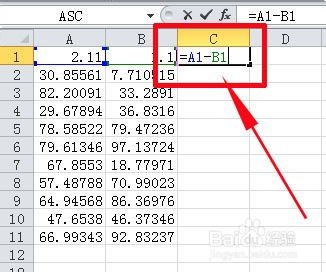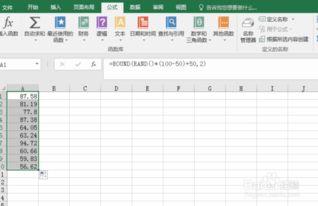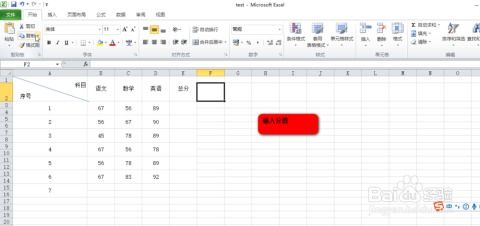【Excel技巧问答】:[19]如何快速掌握生成序号的多种方法?
在Excel中,生成序号是一项基础且常用的技能。无论是制作表格、管理数据还是进行统计分析,序号都扮演着重要的角色。本文将详细介绍Excel中生成序号的多种方法,帮助您在工作中快速、准确地生成所需的序号。
![【Excel技巧问答】:[19]如何快速掌握生成序号的多种方法? 1](http://img.xueba5.com/images/1e/ec/4953f34770124a6f28387b2a03de8e955a65ec1e.jpg)
首先,最简单的方法是手动输入序号。在Excel中,您可以直接在单元格中输入数字1,然后按住Ctrl键,同时将鼠标向下拖拽,Excel就会自动填充接下来的序号。这种方法适用于需要生成少量序号的情况。
![【Excel技巧问答】:[19]如何快速掌握生成序号的多种方法? 2](http://img.xueba5.com/images/e7/ee/c649d7d381c687fc523ed244525d8d31422aeee7.jpg)
除了手动输入,Excel还提供了一种更快捷的生成连续序号的方法。您可以先输入两个数字,比如1和2,然后选中这两个单元格,向下拖拽填充柄(即单元格右下角的小方块),Excel就会自动生成连续的序号。这种方法非常适合生成大量连续序号,可以大大提高工作效率。
![【Excel技巧问答】:[19]如何快速掌握生成序号的多种方法? 3](http://img.xueba5.com/images/1c/b9/8cc8c889177434c65bd645e8a708d1a3d77db91c.jpg)
如果您需要生成等差序列的序号,比如1、3、5等,可以使用序列填充技巧。在B4单元格输入数字1,在B5单元格输入数字3,然后选中这两个单元格并向下拖拽填充柄,Excel就会自动生成后续的等差序列。同样地,如果您需要生成等比序列的序号,只需输入前两个数字,右键点击选择“等比序列”即可,Excel会根据前两个数字的规律自动计算出后续的序号。
除了上述方法外,Excel还提供了多种函数来生成序号。其中,ROW函数是一个非常实用的函数。您可以在单元格中输入公式“=ROW()-n”(n为单元格上面有几行就减几),然后向下拖拽填充柄,就可以生成连续的序号。例如,在A3单元格中输入“=ROW()-2”,然后向下拖拽,就可以生成从1开始的连续序号。ROW函数的好处是,即使中间有行被删除,序号仍然会保持连续。
另外,SEQUENCE函数也是一个非常强大的生成序号的函数。它可以通过设置参数来获取所需序号,十分灵活。例如,要生成一个10行的序号,起始数是1,以1递增,可以在A3单元格中输入公式“=SEQUENCE(10,1,1,1)”,然后按下回车键,序号就全部生成了。
SUBTOTAL函数同样可以用来生成序号。这个函数可以对数据清单中的数据进行分类汇总计算,并且可以忽略隐藏的行。要生成序号,可以在A3单元格中输入公式“=SUBTOTAL(103,$B$2:B2)”,然后向下拖拽填充柄。这里,103是SUBTOTAL函数的函数序号,表示使用Counta函数(忽略隐藏值)进行计数。需要注意的是,引用区域$B$2:B2中的B2要绝对引用,而且B列不要有空单元格。SUBTOTAL函数生成序号的优点是全自动计算,无论删除、隐藏、筛选都不会改变序号。
除了数字序号外,Excel还可以生成罗马数字序号、带圈序号、带括号序号等特殊格式的序号。要生成罗马数字序号,可以使用ROMAN函数。在B4单元格中输入公式“=ROMAN(ROW(A1))”,然后向下拖拽填充柄,就可以将行号转换为罗马数字序号。同样地,要生成带圈序号或带括号序号,可以使用UNICHAR函数和ROW函数的组合。例如,在B4单元格中输入公式“=UNICHAR(ROW(A9312))”可以生成带圈序号,将公式调整为“=UNICHAR(ROW(A9332))”则可以生成带括号序号。
此外,Excel还支持生成字母序号。要生成大写字母序号,可以在B4单元格中输入公式“=CHAR(ROW(A65))”,然后向下拖拽填充柄。同样地,将公式中的A65更改为A97,则可以生成小写字母序号。这种方法非常适合制作字母表或进行字母排序等操作。
对于需要生成英文月份或星期序号的情况,Excel同样提供了简便的方法。只需在单元格中输入起始月份的英文单词或星期的全称,然后向下拖拽填充柄,Excel就会自动生成英文月份或星期的序列。例如,在B4单元格中输入“January”,然后向下拖拽,就可以生成从一月到十二月的英文月份序列。同样地,在B4单元格中输入英文星期的全称(如“Monday”),然后向下拖拽,就可以生成英文星期的序列。如果需要生成英文月份或星期的简称序列,只需输入全称的前三个英文字母然后下拉填充即可。
除了上述常见的序号生成方法外,Excel还支持生成天干、地支等中国传统序号。只需在B4单元格中输入天干(如“甲”)或地支(如“子”),然后向下拖拽填充柄,Excel就会自动生成天干或地支的序列。这种方法非常适合制作农历日历或进行风水学等方面的研究。
最后,需要指出的是,部分序号生成方法并没有使用公式,而是利用了Excel内置的自定义序列。Excel自带的序列数据涵盖了从数字到字母、再到时间日期等多种类型。用户可以根据需要进行调整和自定义。如果需要创建自定义的序列,只需在“文件”-“选项”-“高级”-“编辑自定义列表”中进行设置即可实现个性化的序号生成。
总之,Excel提供了多种生成序号的方法,无论您需要生成连续序号、等差序列、等比序列还是特殊格式的序号(如罗马数字、带圈序号、字母序号等),都可以找到相应的方法来实现。掌握了这些序号生成技巧后,您就可以在工作中更加高效、准确地处理数据了。希望本文的介绍能对您有所帮助!
- 上一篇: 元曲四大家及其经典代表作品概览
- 下一篇: 轻松学会:酸枣树的种植方法与技巧
-
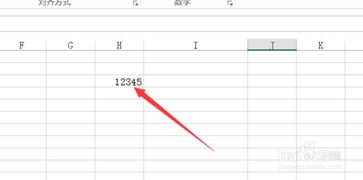 Excel技巧:怎样快速自动生成人民币大写金额?新闻资讯03-04
Excel技巧:怎样快速自动生成人民币大写金额?新闻资讯03-04 -
Excel高效技巧:轻松掌握分类汇总方法新闻资讯11-14
-
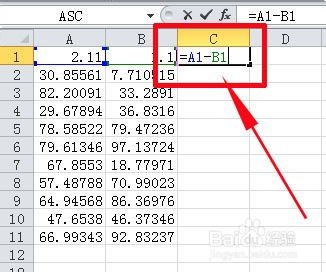 Excel技巧:一键生成减法算术题新闻资讯04-01
Excel技巧:一键生成减法算术题新闻资讯04-01 -
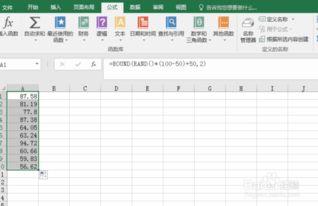 Excel快速生成随机数字的方法新闻资讯11-26
Excel快速生成随机数字的方法新闻资讯11-26 -
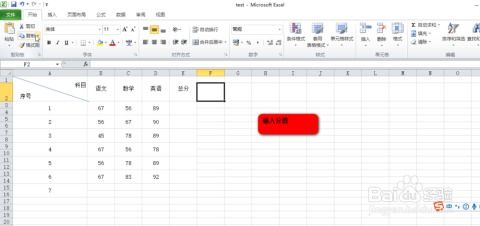 掌握Excel表格中的这几个高效实用技巧,让工作事半功倍!新闻资讯10-29
掌握Excel表格中的这几个高效实用技巧,让工作事半功倍!新闻资讯10-29 -
 掌握Excel中RAND函数的实用技巧新闻资讯11-25
掌握Excel中RAND函数的实用技巧新闻资讯11-25